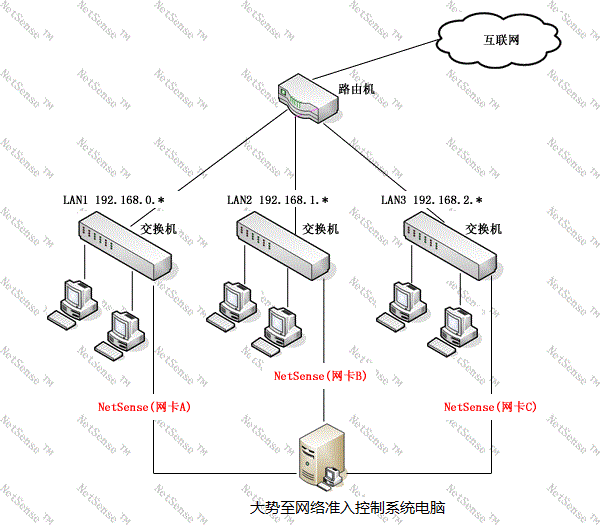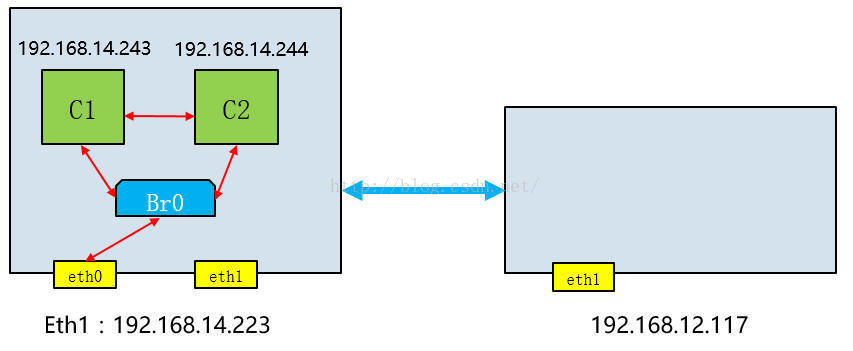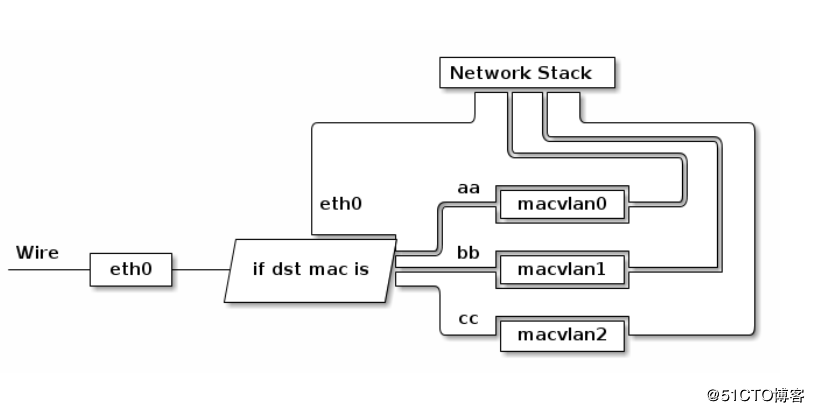IP地址不在同网段XP系统如何在不同网段共享打印机
假设内部局域网有两个子网“192.168.1*”和“192.168.2.*”“192.168.1*”网段内的电脑想共享打印机,但由于IP地址在不同的网段,造成两个网段内的计算机不能共享使用打印机。下面系统之家小编就为大家介绍一下不同网段共享打印机的方法。
1.如果共享打印机的电脑IP地址是“192.168.2.10”,计算机名称为print-hp,共享打印机名称为 HP。那么在“192.168.1.*”网段内的电脑想要共享使用这台打印机的话,就的进行一下两步操作。
2.打开“命令提示符”窗口,进入“C:\WINNT\system32\drivers\etc\”目录。输入“edit hosts”,编辑hosts文件,在该文件末尾另起一行,添加“192.168.2.10 print-hp”,保存并退出。
3.依次点击“开始→设置→打印机”,在“打印机”窗口中,双击“添加打印机”。进入“添加打印机向导”窗口,点击“下一步”按钮。在“本地或网络打印机”选择界面中,选择“网络打印机”,然后点击“下一步”按钮。在“查找打印机”窗口中,直接点击“下一步”按钮。进入“浏览打印机”窗口,在“打印机”栏中输入“\\print-hp\HP”,然后点击“下一步”按钮,向导会自动安装打印机驱动程序。接着,在“默认打印机”界面中,选择“是”。在“正在完成添加打印机向导”界面中,点击“完成”按钮,即可实现跨网段共享打印机。
以上方法在XP系统下测试成功,如果你的是其他系统,方法一样,但是具体操作可能有些不一样。
1.如果共享打印机的电脑IP地址是“192.168.2.10”,计算机名称为print-hp,共享打印机名称为 HP。那么在“192.168.1.*”网段内的电脑想要共享使用这台打印机的话,就的进行一下两步操作。
2.打开“命令提示符”窗口,进入“C:\WINNT\system32\drivers\etc\”目录。输入“edit hosts”,编辑hosts文件,在该文件末尾另起一行,添加“192.168.2.10 print-hp”,保存并退出。
3.依次点击“开始→设置→打印机”,在“打印机”窗口中,双击“添加打印机”。进入“添加打印机向导”窗口,点击“下一步”按钮。在“本地或网络打印机”选择界面中,选择“网络打印机”,然后点击“下一步”按钮。在“查找打印机”窗口中,直接点击“下一步”按钮。进入“浏览打印机”窗口,在“打印机”栏中输入“\\print-hp\HP”,然后点击“下一步”按钮,向导会自动安装打印机驱动程序。接着,在“默认打印机”界面中,选择“是”。在“正在完成添加打印机向导”界面中,点击“完成”按钮,即可实现跨网段共享打印机。
以上方法在XP系统下测试成功,如果你的是其他系统,方法一样,但是具体操作可能有些不一样。
版权声明
本文仅代表作者观点,不代表本站立场。
本文系作者授权发表,未经许可,不得转载。
本文地址:/jtjc/win10/137172.html